Comment faire pour personnaliser votre site Web - s Live Tile pour Windows 8
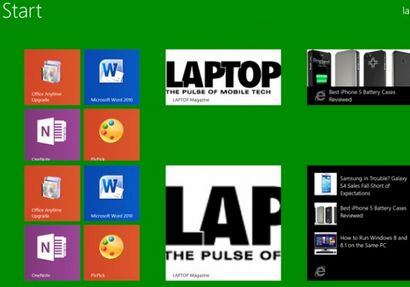
Les bases
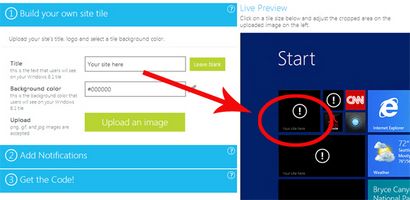
4. rogner votre image pour chaque taille des vignettes.
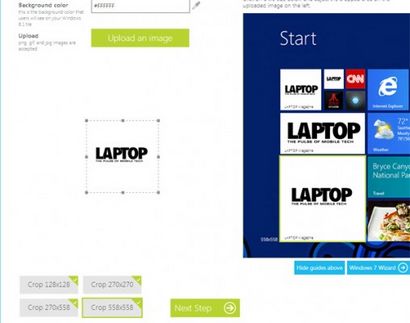
Quatre tailles de vignettes sont disponibles pour Windows 8.1 - 128x128, 270x270, 270X558 et 558X558 (tout en px). Cliquez sur le bouton qui dit Crop pour chaque taille, puis déplacez votre curseur sur votre image téléchargée. Votre curseur doit se transformer en un réticule.
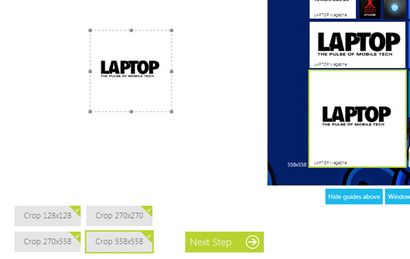
Tout comme vous rogner une photo de profil Facebook, cliquez et faites glisser votre curseur sur l'image téléchargée pour sélectionner la partie de l'image que vous souhaitez utiliser comme vignette. Regardez le panneau de prévisualisation en direct pour voir si la vignette est à votre entière satisfaction.
Si vous voulez plus de contrôle sur cela, créez vos propres images miniatures dans ces dimensions et passez à l'étape suivante.
5. Régler la couleur d'arrière-plan dans le second champ afin que votre titre est visible sur votre tuile dans le panneau de prévisualisation en direct. Si vous utilisez vos propres images et ne peut pas les voir dans l'aperçu en direct, utilisez cette astuce. pour la lumière de couleur, les images de fond, utiliser le blanc (ou #FFFFFF) comme couleur de fond. Pour les sombres, utiliser le noir (# 000000). Cela change la couleur de la police.
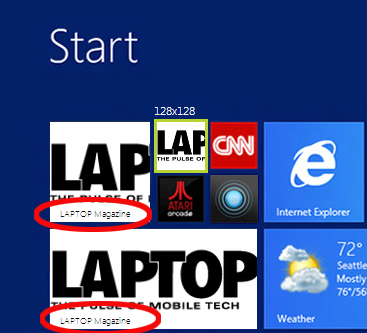
Lorsque vous avez terminé, cliquez sur Suivant.
6. Entrez l'URL de votre flux RSS pour permettre les mises à jour en direct à votre tuile. Cliquez sur Obtenir RSS. puis cliquez sur Suivant.
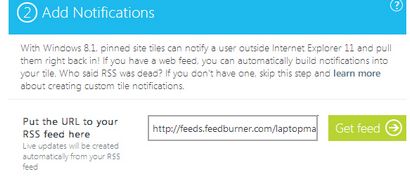
7. copier les lignes de code générées par l'assistant. Coller dans le
section de vos documents HTML, enregistrer et télécharger.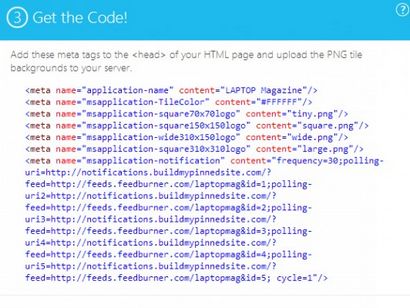
8. Cliquez sur le vert bouton Télécharger Package pour obtenir un fichier compressé de vos images miniatures, un package xml du code et un document texte Readme.
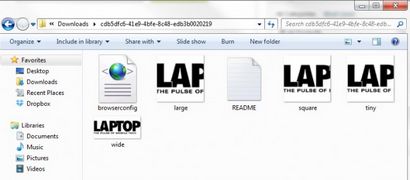
9. Décompressez le fichier et renommer.
Par défaut, le fichier compressé est attribué un nom incompréhensible, donc le renommer pour votre propre santé mentale. Si vous choisissez de créer vos propres images miniatures à l'étape 4, remplacer les images dans le paquet avec le vôtre. Vous aurez besoin de les nommer en fonction de leurs tailles, comme ci-dessous:
- 128X128 devrait être nommé tiny.png
- 270x270 devrait être nommé square.png
- 558X270 devrait être nommé wide.png
- 558X558 devrait être nommé large.png
Bien sûr, vous pouvez nommer les fichiers que vous voulez, mais ce qui rend pour une meilleure compatibilité entre toutes les plates-formes et futures mises à jour de Windows.
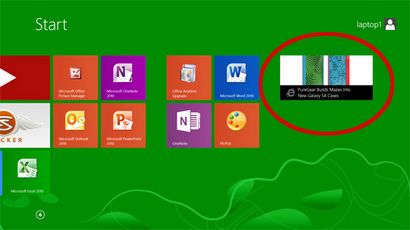
Plus d'options de personnalisation
Fréquence des mises à jour